概要: 當Apple向您顯示用於娛樂的最新iPhone X時,此頁面為您分享4種將所有數據從舊iPhone傳輸到另一台新iPhone的方式,以便您可以欣賞新iPhone而不會丟失舊iPhone上的任何重要數據。
為Apple粉絲購買新的iPhone X是很常見的。 但是,遷移到新的iPhone X或iPhone 8很容易,而將數據從iPhone傳輸到iPhone似乎有點困難。 但請放心,此頁面可以通過共享4種方法來使所有內容從一部iPhone同步到另一部iPhone來幫助您解決此問題。
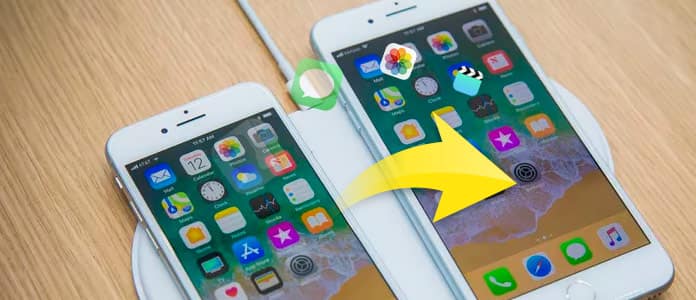
解決方案1.在沒有iTunes / iCloud的情況下將數據從一台iPhone傳輸到另一台iPhone
解決方案2.在沒有iTunes / iCloud的情況下將數據從iPhone同步到iPhone / Android
解決方案3.使用iTunes將數據從iPhone移動到iPhone
解決方案4.通過iCloud將iPhone文件備份到iPhone
第一種方法是幫助您將數據從一個iPhone傳輸到另一個iPhone的最簡單方法。 FoneTrans 是將數據從一部iPhone傳輸到另一部iPhne所需的費用。 它可以將照片,音樂,聯繫人,語音備忘錄,電影,電視,節目,音樂,視頻,播客,iTunes U,Rintones,有聲讀物,相機鏡頭,播放列表,專輯,書籍,ePub和PDF從一台iPhone遷移到iPhone。 。
步驟 1將iPhone連接到PC
在計算機上運行此程序,然後用兩條USB電纜將兩個iPhone設備插入計算機。
步驟 2選擇數據類型
從左窗格中選擇數據類型,然後在右窗口中查看詳細信息。 選中您要移動的項目。
步驟 3傳輸資料
單擊“導出到”>“ X iPhone”以將數據從一個iPhone同步到另一個iPhone。
如果你想 備份數據 在iPhone和Android之間切換,那麼您不會錯過這部分。
步驟 1在計算機上下載,安裝和運行此程序。 用USB電纜將兩個iPhone插入計算機。
步驟 2選中“聯繫人”,“照片”或“媒體”中的數據類型,然後單擊“開始復制”以將iPhone數據傳輸到另一個iPhone。
1.如果要執行以下操作,請確保您的一部iPhone是“資源設備”,另一部新的iPhone是“目標設備” 將數據從一台iPhone傳輸到另一台新iPhone.
2.如果要用資源iPhone替換目標iPhone上的數據,則應勾選“複製前在目標設備上刪除所選數據”。
iTunes是您要在iPhone iPad iPod上備份或還原數據時不容錯過的應用程序。
但是,使用iTunes將數據從一部iPhone傳輸到iPhone將刪除目標iPhone上的所有數據。 因此,如果需要,您應該首先在目標iPhone上備份數據。
步驟 1備份舊的iPhone
將iPhone連接到PC,然後立即運行iTunes。 單擊您的iPhone圖標,在“手動備份和還原”下的“摘要”>“立即備份”下。
步驟 2完成iTunes備份後,拔下iPhone。
您可以通過單擊“編輯”>“首選項”>“設備”查看執行iTunes備份的名稱和時間,以檢查是否成功完成了iPhone備份。

在這裡,對於將數據傳輸到另一部iPhone的步驟2,有兩種情況可以實現目標。
步驟 1在“應用程序和數據”屏幕上,您需要點擊“從iTunes備份還原”。
步驟 2 將您的iPhone連接到計算機,然後iTunes會彈出,為您提供選擇iTunes備份的選項。 您只需要選擇要同步到新iPhone的iTunes備份,然後按照屏幕上的指南繼續即可。
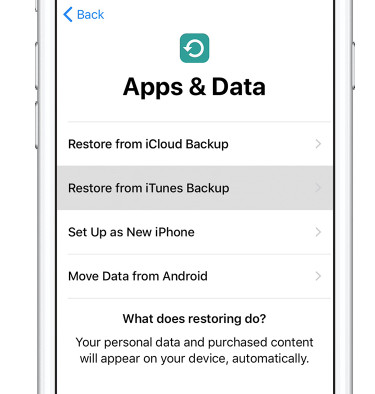
將另一部iPhone連接到電腦,點擊iPhone圖標>“摘要”>“恢復備份”,選擇剛才備份的iPhone備份,然後點擊“手動備份和恢復”下的“恢復備份”。 這樣,您就可以完成視頻、圖像、音頻或 聯繫人從 iPhone 轉移到 iPhone.

小提示: 在這裡,您需要在目標iPhone上關閉“查找我的iPhone”。
在您的iPhone上,轉到“ iCloud”以關閉“查找我的iPhone”。
在兩個您無法錯過的iPhone設備之間進行數據傳輸的另一個免費工具是iCloud。
步驟 1 備份源iPhone
使您的舊iPhone與Wi-Fi保持連接,請轉到“設置”>“您的名稱”>“ iCloud”>“ iCloud備份”將其滑動到“開”>點擊“立即備份”以備份舊iPhone。
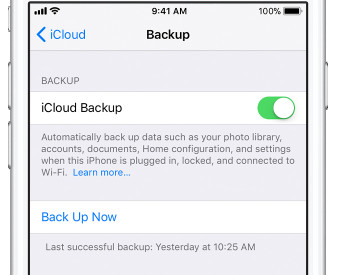
步驟 2 將數據還原到另一部iPhone
如果您的另一部iPhone是新設備,則可以跳過此部分以進入“應用程序和數據”屏幕。 如果沒有,只需按一下“設置”>“常規”>“重置”>“刪除所有內容和設置”,就可以重置iPhone,您的iPhone將恢復為出廠設置。 等待幾分鐘,您將進入“應用程序和數據”屏幕。
在“應用程序和數據”屏幕中,點擊“從iCloud備份還原”>登錄您的Apple ID和密碼以選擇備份,以便您可以將數據自由傳輸到iPhone。
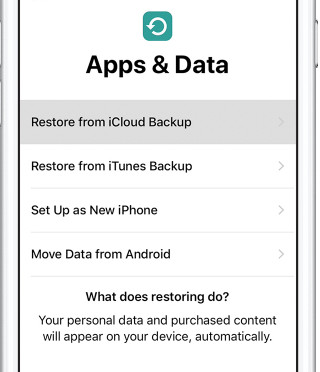
結論: 本文得出的結論是,解決方案1和2(使用第三方軟件)比解決方案3和4(使用iTunes和iCloud)變得更容易,並且您可以選擇要傳輸的數據而無需 數據擦除。 對於解決方案3和4是免費的,但是在進行數據傳輸時,另一部iPhone上的數據將被以前的iPhone覆蓋。